Liebe Hörerinnen und Hörer des Podcasts iPad4productivity,
ich freue mich sehr, dass Sie sich für den Gratis-Hörerservice angemeldet haben. Sollten Sie den Podcast für den produktiven Einsatz des iPads noch nicht abonniert haben, finden Sie ihn hier.
Sollten Sie auf einem anderen Weg auf diese Seite gekommen sein, können Sie sich hier für den Gratis-Hörerservice des Podcasts anmelden. Sie erhalten dann immer alle Zusatzinfos und Links zu den wöchentlich neu erscheinenden Episoden und weitere nützliche Tipps zur produktiven Nutzung des iPads.
Hier finden Sie den Gesamt-Themenplan des Podcasts inkl. der in den Episoden besprochenen Links und Trankripte zum Nachlesen.
Diese Woche geht es um die Frage, wie Sie mit dem iPad auf firmeneigene Server zugreifen können. Bei Rückfragen und Themenwünschen freue ich mich über Ihre E-Mail an t.jekel@jekelteam.de.
Herzlich produktive Grüße
Ihr
Hier finden Sie die in der Episode angesprochenen Links:
Hier das Transkript der Episode:
(Bitte wundern Sie sich nicht über die nicht schriftreife Sprache. Ich spreche die Podcast frei ein und lasse daraus erst im Nachhinein das Transkript erstellen.)
Weiter geht es in unserem Monatsfokus mit dem Thema „Sicherer Datenaustausch“. Nachdem wir uns angesehen haben, wie schützenswert welche Daten sind, wir uns führende Cloud-Anbieter einmal exemplarisch angesehen haben und wir in der letzten Datenepisode, oder in der letzten Podcastepisode, uns einmal angesehen haben, wie Sie über E-Mails auch Daten austauschen können, schauen wir uns heute einmal an, wie Sie auf firmeneigene Server zugreifen können.
Ich höre in diesem Bereich immer zwei Dinge: Ich höre auf der einen Seite immer – Nein (!), das ist ja ganz unsicher und wir lassen unsere iPad-User nicht auf den Server drauf und ich höre zum Zweiten – oo, das ist sehr kompliziert, das können ja nur große Unternehmen und IT-Spezialisten, und zu beiden Punkten kann ich zur Entwarnung geben. Wenn Sie es richtig anpacken, dann können Sie sowohl sicher, als auch relativ einfach auf Ihre Server zugreifen. Und auch ganz klar die Erfahrung aus der Praxis. Ich erwähnte es bereits in vorherigen Episoden, aus der Praxis heraus, Mitarbeiterinnen/Mitarbeiter wollen auf Ihre produktiven Daten zurückgreifen und wenn Sie keine Möglichkeiten verschaffen als Arbeitgeber, glauben Sie mir, die Mitarbeiter finden Mittel und Wege, um an diese Daten heranzukommen. Und dann haben Sie meistens keinerlei Kontrolle darüber. Ich halte erfahrungsgemäß eine Kombination aus der Nutzung von öffentlichen Cloud-Services für nicht vertrauliche Informationen und den Zugriff auf Firmenserver für vertrauliche Informationen für recht sinnvoll. Wir schauen uns einmal an in dieser Episode wie üblich Grundsätze, wir schauen uns technische Standards an und keine Angst, wir werden das den Anwendern und Entscheidungsorientierten nicht zu technisch machen. Wir schauen uns an, mit welchen Apps können Sie denn ganz gut auf firmeneigene Server zurückgreifen und ich gebe noch einen kleinen Hinweis für Steuerberater und meine Kunden aus dem Bereich der Volks- und Reiffeisenbanken.
Wann ist es denn sinnvoll überhaupt auf firmeneigene Server zurück zu greifen? Zum einen ist es sinnvoll, wenn aus Complience-Gründen keine Cloud-Services genutzt werden können und irgendwie müssen Sie an Daten herankommen, E-Mail ist sehr sehr gut, was wir in der letzten Episode kennengelernt haben, um in den Meetings auf die Daten zurück zu greifen, das heißt, wenn Sie sich Dinge mitnehmen für eine Besprechung, wo Sie vorher wissen, welche Daten brauchen Sie. Jetzt gibt es aber Situationen, da wissen Sie vorher eben nicht, welche Daten Sie brauchen und vor diesem Hintergrund ist es eine gute Idee auf die eigenen Laufwerke zurück zu greifen. Punkt Nummer 2: Auch wenn Sie unterwegs Dinge nicht nur mitnehmen wollen, sondern auch bearbeiten wollen. Und dann können Sie das natürlich über E-Mail zurück schicken und auch wieder abspeichern, dann müssen Sie das aber auch immer wieder tun, wenn Sie eine veränderte Version bei sich selbst wieder zurück speichern wollen. Wenn Sie das ganze für sich immer auf dem gleichen Stand halten wollen, wenn Sie etwas bearbeiten, dann können Sie das natürlich bei nicht Complience-kritischen Daten wunderbar über die Services wie Dropbox machen. Das ist mit Abstand die komfortabelste Art und im Firmenbereich über die Anbindung mit Firmenserver. Wichtig ist das Gesamtkonzept, das Gesamtsystem, das muss immer sicher sein. Also Cloud kann durchaus sicherer sein als ein eigener Server, wir haben das in der Grundsatzepisode schon mal betrachtet. Es ist auch wichtig, dass Sie Apps einsezten, die das Ganze unterstützen und das ist eben dann sinnvoll, wenn das auch in das Gesamt-IT-System intelligent eingebunden ist. Mein Gundsatzt ist hier immer ein Speicherort für die Daten, also bitte alle Daten immer nur an einem Speicherort abspeichern, aber von allen Endgeräten Zugriff haben. Wenn Sie das nämlich an mehreren Orten speichern, dann dauert das nicht lange und Sie haben… ich nenne das immer Datensalat, also Sie haben Daten, die ganz schnell auseinander laufen. Wichtig ist auch, Sie sollten Systeme schaffen bei denen Sie die vorhandenen Zugriffsrechte weiter nutzen können. Das heißt, die Administration der mobilen Endgeräte soll ja nicht nochmal das ganze Thema Administration doppeln. Wichtig ist auch sich Gedanken darüber zu machen, wie Sie das Ganze synchronisieren. Auf der einen Seite macht es Sinn, wenn einzelne User Ihre Daten immer synchron haben. Auf der anderen Seiten, wenn Sie Gruppenlaufwerke haben, wenn Sie Verkaufsmaterialien zur Verfügung stellen, dann ist das auch unter Umständen gefährlich, das heißt, dann kann das ja sein, das habe ich in der Praxis schon erlebt, da hat ein Vertriebsmitarbeiter gesagt, ach den Prospekt, den brauche ich ja gar nicht, weil dieses Produkt verkaufe ich nicht und hat das intelligenterweise dann auch von der Dropbox für alle Außendienstler gelöscht, das heißt, hier ist es wichtig bei solchen Dingen, was ich erfahrungsgemäß empfehle, das eigene Netzwerk zu synchronisieren. In Team-Organisationen, professionellen Unternehmen sind solche Netzlaufwerke auch gesichert. Das heißt, man kann dann Daten wieder zurück sichern und die individuellen, die Team-Laufwerke sollten idealwerweise dann so sein, dass der Server gewinnt, wenn es dort eine neuere Version gibt. Somit ist sichergestellt, dass nicht ein Mitarbeiter mal entspannt für alle anderen Mitarbeiter gleich alles mitlöscht.
Nächster Bereich technische Standards. Beim Thema technische Standards gibt es zwei Stichwörter, das eine ist VPN, das andere heißt WebDAV. Was heißt VPN – Virtual Private Network. Die Grundidee ist, dass Sie Ihr Server erreichbar ist für Sie, aber nicht öffentlich im Internet. Und dafür schafft man einen sogenannten Tunnel, so wird es auch oft genannt, und die Technik, die man dafür nutzt ist Virtual Private Network oder VPN, das heißt, darüber sollten Sie auf diese Daten zurück greifen. In diesem Zusammenhang auch die Frage W-LAN oder das Thema Mobilfunk-Verbindung. Auf der einen Seite heißt es immer oo W-LANs sind ganz unsicher, das ist richtig wie falsch und Mobiltelefone und Mobilfunknetzt, das ist auch unsicher, das ist richtig wie falsch. Auf der einen Seite ist das so, dass Sie natürlich ein W-LAN auch sehr unsicher betreiben können und Sie können sicher betreiben, also wichtig ist, wenn im W-LAN, dann bitte nur in einem richtig geschützten und auch die Mobilfunkverbindung ist nicht unabhörbar, wichtig, gerade wenn Sie nicht in einem LTE-Netzt sind, sondern in den langsameren, dann ist es nicht so schwer das Ganze abzuhören. Hier vielleicht ein kleines Stichwort noch für die Profis unter Ihnen: Es gibt die Möglichkeit sogenannten individuellen APN, einen eigenen Zugriffspunkt mit seinem Mobilfunk-Provider einzurichten, das habe ich von einigen meiner größeren Kunden, die haben das mit Ihrer Telekom oder Vodafone beispielsweise eingerichtet und dann haben Sie eine zusätzliche Sicherheit. Also VPN ist die Technik, mit der Sie über W-LAN oder über entsprechend das ganze Thema Mobilfunk zugreifen können.
Die nächste Frage ist WebDAV. Was heißt WebDAV? WebDAV ist ein Protokoll, mit dem diese Daten dann ausgetauscht werden. Und hier ist es so, dass WebDAV mehrere Vorteile hat. WebDAV ist zum einen verschlüsselt, das heißt, diese Daten werden nicht unverschlüsselt wie eine Postkarte übertragen, sondern werden dort gesichert. Punkt Nummer2: Wenn Sie bestehende Benutzerberechtigungen haben, dann werden Ihnen diese vererbt. Das heißt, wenn Sie Zugriff auf Netzlaufwerke, was Sie normalerweise in Ihrem Unternehmen sicherlich gemacht haben, durch Rechte steuern, dann müssen Sie diese für die iPads nicht noch einmal einstellen. Und WebDAV ist gerne der kleinste gemeinsame Nenner, wenn eine Datenschnittstelle unterstützt wird, dann ist es im Regelfall WebDAV, das wird von vielen Apps für professionelles Arbeiten unterstüttz. Also beispielsweise die Office-Apps von Apple unterstützen das auch, mein meistbeliebter PDF-Expert macht das Ganze. Und viele Applikationen unterstützen auch die Offline-Synchronisation. Was heißt das? Wenn Sie keine Verbindung zum Internet haben, dann können Sie mit dem letzten synchronisierten Stand arbeiten und in dem Moment, wenn Sie etwas geändert haben, wird das wieder zurück synchronisiert auf Ihr Netzlaufwert. Zwei Applikationen mit denen das beispielsweise sehr gut geht ist der PDF-Expert 5 und ist der GoodReader, beim GoodReader haben Sie sogar den Charme, dass Sie die Sync-Richtung bestimmen können. Beim PDF-Expert können Sie nur sagen, es wir automatisch in beide Richtungen synchronisiert. Beim GoodReader können Sie sagen, das Ganze soll so sein, dass ein Team-Laufwerk beispielsweise so synchrnisiert wird, dass im Konfliktfall immer der Server gewinnt, und dass die Team-Laufwerke immer genau synchron die eigenen individuellen Laufwerke immer synchron gehalten werden.
Da sind wir auch schon mitten im Thema Apps. Die Frage, wie welche Apps Sie nutzen können und wie dort die Zusammenarbeit funktioniert. Also zum einen gibt es viele Apps, in denen die WebDAV-Schnittstelle integriert ist, wie beispielsweise die Office-Applikaiton von Apple. Hier können Sie einfach Dateien öffnen und Dateien speichern auf WebDAV, das ist dann wie ein Dateimanager und Dateispeicher unter, das finden Sie hinter dem Plus-Zeichen. Es gibt dann, ich nenne das immer kombinierte Dateimanager-/PDF-App, also ich bin kein Freund von Dateimanagern, wenn Sie keine Anbindung an Hintergrundsysteme haben. Wenn Sie das haben, dann bin ich ein großer Freund von PDF-Expert 5, weil hier können Sie beim Start, wenn Sie eine Internetverbindung haben, einmal synchronisieren und das Schöne ist, dass Sie das Ganze auch Kennwort schützen können. Zum Thema Dateimanagement-Apps empfehle ich Ihnen zwei, zum einen den GoodReader und den FileBrowser, und wenn Sie gerade im Auto unterwegs sind, oder den Podcast beim joggen hören, keine Angst, Sie bekommen wie üblich beim Gratis-Hörerservice des iPad4Productivity-Podcasts die gesamten Links von mir zur Verfügung gestellt. Der Dateimanager GoodReader ist der leistungsfähigste, hat allerdings den Nachteil, dass Sie dort nicht unterbinden können, dass Ihre iPad-Anwender auch auf andere Server zugreifen wollen. Es gibt eine Ausnahme, wenn Sie das Mobile-Device-Managementsystem Good einsetzen, dann ist sowas zentral administriebar. Sie finden im Appstore gibt es die GoodReader-for-Good-Edition. Das ist die mit einer roten Ecke drin. Da kann man dann sagen, auf meine Server darfst du zugreifen, aber auf andere Server darfst du nicht zugreifen. Sonst muss man eben mal wissen, in Complience-kritischen Unternehmen empfehle ich den GoodReader eher nicht, da empfehle ich eher den FileBrowser. Und FileBrowser hat einen großen Vorteil, hier gibt es einen Admin-Modus. Der ist zwar nicht Over-The-Air, sondern nur am Gerät einstellbar, muss somit einmal vor Ausgabe der iPads idealerweise zentral eingestellt werden, aber im Admin-Modus können Sie Funktionen deaktivieren, wie beispielsweise den Zugriff auf Dropbox oder andere Server, Sie können natürlich das Ganze auch Kennwort schützen, also das Ganze leider nur auf dem Gerät einstellbar, aber gut eben damit administrierbar. Wenn Sie ihn aber einmal eingerichtet haben, dann können Sie aber sogar Config-Files für Server-Zugriffe Over-The-Air verteilen, das hört sich jetzt ganz wild an, von der technischen Seite her, entschuldigen Sie mein Denglisch hier in der Form, wenn Sie die Zugangsdaten für Ihren Firmenrechner dort ändern oder einen neuen Server einrichten, dann müssen Sie die Geräte nicht einsammeln, sondern dann können Sie die über das Internet an die Geräte verteilen, das geht, das ist damit gemeint. Der versprochene abschließende Hinweis für meine einmal DATEV- und Steuerberater-Kunden und die Volks- und Reiffeisenbank Kunden. Wenn Sie bei DATEV DATEVnet pro mobil einsetzen, das ist das Angebot der DATEV, mit dem Sie sicher und komfortabel auf Ihre Arbeitsplatz-Daten und Netzt-Daten und Windows-Terminalserver-Daten zugreifen können, dann können Sie auch auf Ihre Netzlaufwerke in der Kanzlei zugreifen. Hier gibt es dann zwei Wege, einmal über das SMB, das ist die Windows-Dateifreigabe oder eben auch über das oben beschriebene WebDAV. Wenn Sie genau wissen wollen, wie das geht, schicken Sie mir einfach eine E-Mail auf t.jekel@jekelteam.de. Dann für meine Volks- und Reiffeisenbanken sowie diejenigen, die von der GAD betreut sind und bereits Wave-migriert sind, das sollte mittlerweile eigentlich auch alles sein, die können auch am besten über FileBrowser auf Ihre Netzlaufwerke zugreifen. Also das wird bereits von der GAD unterstützt, das heißt, diejenigen, die Wave-migriert sind und GAD dort angebunden sind, und idealerweise das Ganze über Smart & Save Ratiodata angeschlossen sind, dann können sie auch sicher auf Ihre Netzlaufwerke zugreifen. Somit ist wirklich ein produktives Arbeiten möglich, denn letztendlich ist dieses iPad auf der einen Seite sicherlich ein Gerät, um sich Daten mitzunehmen für einen Termin, aber ich kann aus eigener Erfahrung sprechen, wenn ich unterwegs bin, nutze ich das iPad immer mehr als alleiniges Gerät, und viele Dinge gehen sogar deutlich besser als auf dem PC. Um so wichtiger gerade, dass die Daten nicht auseinander laufen, dass Sie hier idealerweise Zugriff auf Ihre eigenen Firmenserver haben und so wie eingangs besprochen, sind diese technischen Wörter, die Sie hier gehört haben, auch für durchaus kleine Unternehmen leicht umsetzbar. Wenn Sie in der Apple-Welt sind, dann gibt es mit dem Apple-Server eine ganz leichte Variante, mit der Sie sehr einfach und für ein kleines Geld auf Ihre Daten zugreifen können. Und es gibt sogar die Möglichkeit mit der Fritz-Box, die Sie vielleicht kennen und die eiginen von Ihnen im privaten Bereich einsetzen, auch diese Zugrifsmöglichkeit zu schaffen und in den Unternehmen sprechen Sie Ihren IT-Verantwortlichen an und geben Sie ihm die Stichwörter VPN und WebDAV und dann können Sie auch bald auf Ihren firmeneigenen Server zugreifen.
Wenn Sie die ganzen Links zu dieser Episode haben und Sie kennen das, es gibt zu jeder Episode ein Transkript. Dieses Transkript können Sie natürlich selbstverständlich auch von mir erhalten, damit Sie das Ganze noch einmal nachlesen können. Wundern Sie sich übrigens nicht, dass diese Transkripte nicht in richtiger Schriftsprache geschrieben sind, sonder es wird automatisiert im Nachgang mit Dragon Dictation aus meinem MP3-File also aus dem gesprochenen Wort automatisch generiert, somit haben Sie ihn erstens schnell zur Verfügung, zweitens 1-zu-1 so, dass Sie das gesprochene Wort wieder nachlesen können. Das ist das Transkript und wenn Sie das haben wollen, gehen Sie einfach www.iPad4Producitivty.com, so wie der Podcast auch geschrieben wird und melden Sie sich zum Gratis-Hörerservice des iPad4Productivity-Podcasts an.

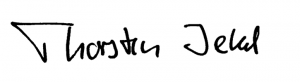
Letzte Kommentare